
 Chercher un travail peut être épuisant. Vous êtes sur le point de commencer votre carrière ?
Chercher un travail peut être épuisant. Vous êtes sur le point de commencer votre carrière ?
Vous cherchez de nouveaux défis ?
Vous étudiez vos options ?
Evernote vous aide à maîtriser votre recherche d’emploi. Collectez les offres d’emploi, organisez vos candidatures et conservez vos CV, échantillons de travail, lettres de recommandation et contacts dans Evernote. Créez un portfolio
La préparation est souvent la clé de la réussite. Si vous prenez le temps de vous préparer, votre recherche d’emploi sera plus rapide, plus simple et surtout moins laborieuse.
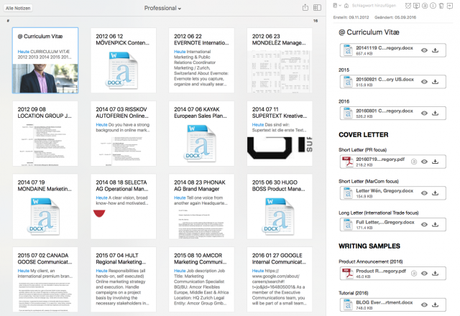
1. Créez un carnet de notes dédié à votre carrière
Commencez par configurer un espace de travail dans lequel vous conserverez tous vos documents professionnels. Vous pouvez donner le titre que vous voulez au carnet de notes. Il sera peut-être vide au début, mais pas de panique.
Une fois ce carnet créé, pensez à ce dont vous avez besoin pour postuler. Quels sont les documents que vous devez avoir à portée de main ?
CV
Lettre de motivation
Échantillons d’anciens travaux
Photo (s’il est d’usage d’inclure une photo à votre candidature dans votre pays)
Il est fort probable que vous ayez des fichiers aux formats divers : documents Word, PDF, images, fichiers multimédias… Conservez-les tous dans la même note, quel que soit leur format.
2. Créez une note dédiée à votre parcours professionnel
Dans votre carnet de notes « Professionnel », créez une nouvelle note et donnez-lui un titre. Cette note contiendra votre portfolio (CV, lettres de motivation, échantillons de travaux).
Astuce : ajoutez « @ » avant le titre de votre note pour l’épingler en haut de la liste de notes. Vous pourrez y accéder plus facilement lorsque vous ajouterez des informations à votre carnet de notes.
Dans votre note de portfolio, conservez tous les documents de candidature. Si vous avez déjà d’anciennes versions de vos CV, lettres de motivation, échantillons de travaux, photos, fichiers audio et vidéos, ajoutez-les en pièces jointes ou sous forme de liens.
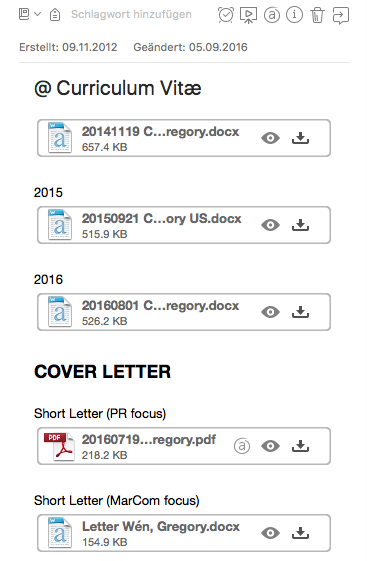
3. Mettez à jour votre portfolio
Mettez à jour votre CV au moins une fois par an, même si vous avez la chance d’avoir un emploi. Conservez les anciennes versions de votre CV, car elles pourront vous aider à suivre votre développement professionnel.
Si vous ne visez pas un métier en particulier, pensez à faire différentes lettres de motivation. Comme chaque poste est différent, il est logique d’avoir plusieurs modèles que vous pourrez ensuite adapter. Cela vous fera gagner du temps.
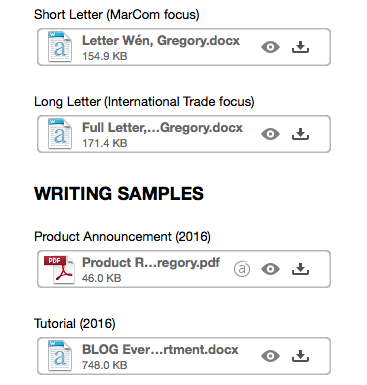
Sous les CV et lettres de motivation, créez une section dans votre note dédiée à vos échantillons de travail. Vous y conserverez tout ce que vous pourrez montrer à un employeur potentiel. Lorsque vous terminez un projet dont vous êtes particulièrement fier, ajoutez-le à votre portfolio avec sa date de réalisation.
Une fois que vous avez configuré les éléments essentiels de votre note portfolio, libre à vous d’ajouter les sections dont vous avez besoin (ex. : votre photo ou votre signature numérique).
En conservant un portfolio à jour dans Evernote, vous ne perdez plus de temps à remanier votre CV, à créer de nouvelles lettres de motivation et à rechercher vos anciens documents professionnels. Lorsque vous cherchez un travail, vous devez souvent agir vite. Avoir vos documents de recherche d’emploi à portée de main vous permettra d’entamer le processus immédiatement.
Astuce : vous pouvez aussi mettre au point un « argumentaire éclair » dans Evernote. Préparez plusieurs sujets de conservation pour avoir des entretiens solides.
Collectez des éléments avec le Web Clipper
Si vous n’avez pas la chance d’avoir un recruteur pour vous aider à trouver du travail, vous utilisez certainement plusieurs moteurs de recherche d’emploi ou des agrégateurs comme LinkedIn. Utilisez Evernote Web Clipper pour capturer les postes qui vous intéressent. Vous pouvez aussi capturer des articles ou des conseils sur les sites de carrières que vous aimez.
Web Clipper vous permet de capturer facilement une offre d’emploi depuis n’importe quel site. Une fois l’extension de navigateur téléchargée, cliquez sur le bouton du Web Clipper (éléphant) pour enregistrer la page (ou des sections de la page) dans Evernote. Vous pouvez ajuster la taille de votre capture pour ajouter ou supprimer des informations en cliquant sur les boutons « + » ou « – ».
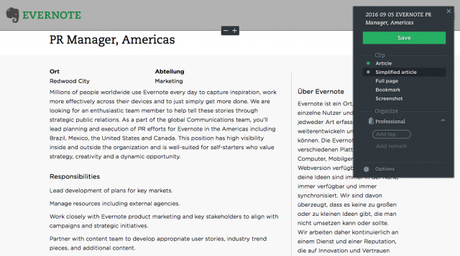
Astuce : pour une capture épurée, choisissez l’option « Article simplifié ». Evernote supprime les bannières et les mises en forme superflues de la page pour éliminer toute distraction.
Après avoir défini la taille de votre capture, donnez-lui un nom. La page internet sera enregistrée dans Evernote dans une nouvelle note portant ce nom. Si vous le souhaitez, vous pouvez utiliser un système de nommage qui inclut des informations comme la date de publication de l’offre, le nom de l’entreprise et l’intitulé du poste.
[Date de publication de l’offre JJ MM AAAA] [NOM DE L’ENTREPRISE] [Intitulé du poste]
Si vous commencez par la date et que vous organisez ensuite vos notes par nom dans Evernote, celles-ci s’afficheront dans l’ordre chronologique et vous pourrez facilement choisir les postes auxquels vous devez postuler en priorité.
Enfin, avant de cliquer sur le bouton « Enregistrer », sélectionnez le carnet de notes « Professionnel » que vous avez créé un peu plus tôt. Vous pouvez ajouter des étiquettes ou une remarque à votre capture avant d’enregistrer.
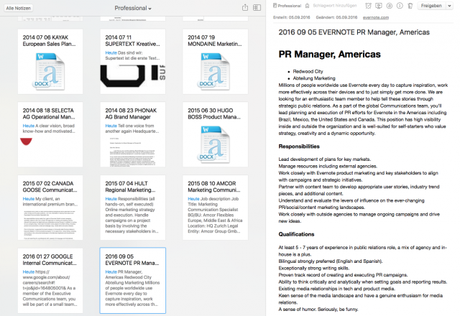
Postulez et surveillez vos progrès
Outre les offres d’emploi en ligne, vous aurez peut-être des pistes venant d’autres sources, comme des présentations ou des appels de recruteurs. Pensez à créer des notes distinctes pour ces opportunités, en indiquant notamment des coordonnées et une brève description du poste.
Maintenant que toutes vos offres sont enregistrées dans un même espace, le moment est venu de poser votre candidature. Si vous avez configuré votre portfolio en suivant les étapes ci-dessus, vous allez gagner du temps, car vous n’avez plus qu’à adapter votre lettre de motivation. Tout le reste doit déjà être prêt.
Après avoir envoyé votre candidature, enregistrez dans Evernote une copie de tous les documents envoyés. Vous saurez ainsi exactement ce que vous avez envoyé lorsque vous recevrez une réponse d’un employeur potentiel et éviterez de mélanger les différentes candidatures. Pensez à mettre à jour vos notes à chaque étape et à ajouter des informations (coordonnées, statut de votre candidature, recherches sur l’entreprise, questions à poser pendant l’entretien). Vous pouvez également paramétrer un rappel pour les entretiens à venir.
Astuce : si vous avez eu un retour positif sur un document de votre candidature, prenez-en note. N’hésitez pas à enregistrer une bonne lettre de motivation dans votre portfolio. Conservez toutes les notes des candidatures pour lesquelles vous avez été invité à passer un entretien. Par ailleurs, si l’on vous pose une question à laquelle vous ne vous attendiez pas lors d’un entretien, notez-la pour être mieux préparé la prochaine fois.
Evernote vous aidera non seulement pendant le processus de recherche d’emploi, mais aussi dans la collecte de documents, notes et échantillons de travail que vous pourrez consulter à tout moment.

